ты можешь играть ретро игры В macOS с эмулятором. вставать эмулятор Он имитирует консольную игровую систему, позволяя вам играть в консольные игры на вашем Mac. Следуя приведенным ниже инструкциям, вы можете играть в ретро-игры на macOS от NES, SNES, Nintendo 64, Game Boy и многих других.
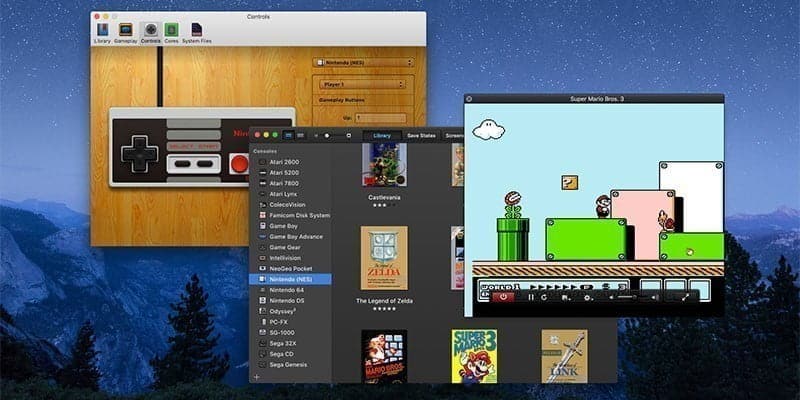
1. Получите эмулятор
Для эмуляции игры требуются две части: ПЗУ, которое содержит игровые данные, и эмулятор, который действует как консольная система. Например, если вы хотите играть в игры для NES, вам понадобится эмулятор NES. Если вы хотите играть в игры для PS1, вам понадобится эмулятор PS1 и т. Д. Некоторые симуляторы могут работать с более чем одной консолью, но большинство из них настраиваются. Доступность Зона эмулятора Самая большая коллекция функциональных эмуляторов для загрузки, но она может быть легкой на эмуляторах Mac. Emu Paradise поддерживает Набор эмуляторов, совместимых с Mac которую вы можете изучить. Если вы хотите эмулировать только одну платформу, вы можете скачать один эмулятор отсюда.
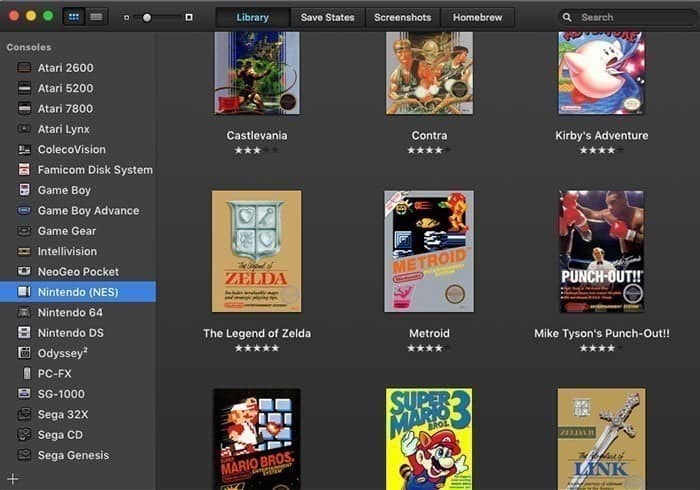
Однако мы настоятельно рекомендуем опенэму. OpenEmu - это бесплатный проект с открытым исходным кодом, который может эмулировать несколько систем в macOS. Это как центр моделирования самых популярных платформ ретро-игр.
Модульный эмулятор быстро стал самой популярной платформой эмуляторов для macOS. Он может играть в игры из популярных систем, таких как NES, SNES, Nintendo 64, PlayStation, Game Boy,десятки других.
2. Загрузите ROM
Раньше на ряде веб-сайтов предлагались бесплатные ПЗУ для загрузки. Как вы понимаете, с юридической точки зрения это не было явным. Хотя на этот раз компании, обладающие авторскими правами на симуляторы, проигнорировали это, издатели в последние годы стали менее снисходительными. В результате основные сайты моделирования были добровольно закрыты, чтобы избежать юридических последствий, удалив основной ресурс для загрузки ПЗУ.
Однако ПЗУ по-прежнему можно найти в тех же местах, где можно бесплатно предлагать другой защищенный авторским правом контент. Существует ряд торрент-сайтов, на которых можно скачать ПЗУ для самых разных платформ, и они обычно объединяют сотни игр в один торрент.
Обратите внимание, что сама ПЗУ не заботится о вашей операционной системе. Что касается ПЗУ, эмулятор - это операционная система. Так что вам не нужно беспокоиться о поиске ПЗУ, совместимого с MacOS, поскольку такой вещи не существует.
3. Играйте в ретро-игры на macOS.
После загрузки ПЗУ и эмуляторов вы действительно можете играть в ретро-игры на macOS. В зависимости от используемой вами системы есть несколько разных способов начать игру.
Запустить ROM из Finder
Если вы попытаетесь дважды щелкнуть файл ROM, чтобы открыть его, вы можете обнаружить, что ничего не происходит. Некоторые эмуляторы автоматически устанавливают соответствующие расширения файлов, а другие - нет. OpenEmu автоматически добавит расширение ко всем популярным расширениям файлов ROM, поэтому вы можете просто дважды щелкнуть ROM в Finder, чтобы запустить связанные игры.
Если это не работает с эмулятором, не бойтесь. Вы можете использовать меню «Открыть с помощью ...», чтобы открыть файл ROM с правильным эмулятором.
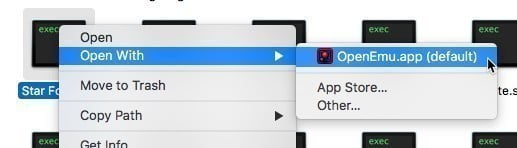
Для файлов ROM, которые упакованы как файлы ZIP, вам нужно будет распаковать их, прежде чем вы сможете применить этот метод.
Используйте библиотеку OpenEmu
С OpenEmu вы можете создать библиотеку ПЗУ, которая будет храниться независимо на вашем жестком диске. Просто выберите файлы ROM в Finder и перетащите их в окно OpenEmu.
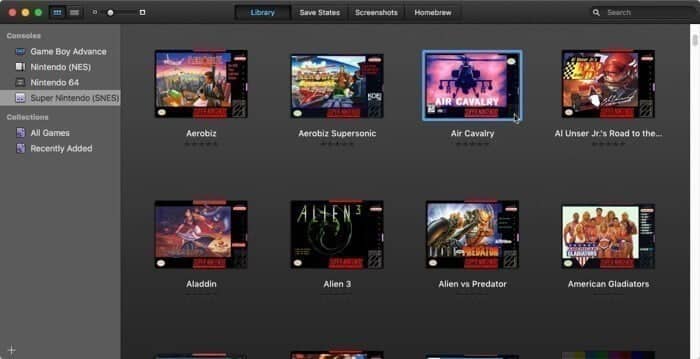
Он будет автоматически загружен в библиотеку игры, связанную с соответствующим ядром. По умолчанию он также будет скопирован в отдельную библиотеку на диске, которая поддерживается OpenEmu. Если вам не нравится такое поведение, его можно отключить в настройках OpenEmu.
Использовать список файлов (другие эмуляторы)
В большинстве других эмуляторов вы открываете ROM вручную из файла.
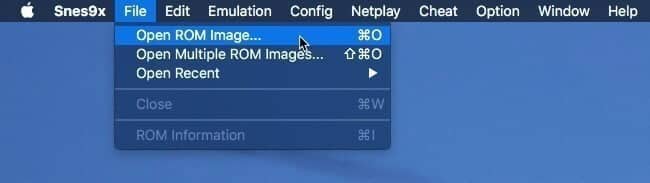
Вам также может потребоваться выбрать «Выполнить» после загрузки ПЗУ. Используемая здесь метафора взаимодействия похожа на вставку картриджа и последующее включение игровой системы.
Секреты и уловки
Эмуляторы работают немного иначе, чем консоли, и есть несколько хитростей, чтобы обеспечить бесперебойную работу.
сохранить состояния
При запуске эмулятора вы можете полагаться только на внутриигровую систему сохранения, если она есть. Однако вы также можете полностью обойти систему сохранения игры, используя состояния сохранения. С состояниями сохранения эмулятор сам сохраняет текущий прогресс игры во фреймворке. Они расположены вне самого ПЗУ. Вы можете избежать использования встроенных или неигровых систем дерьма, сохраняя игру в любом месте или даже используя систему автосохранения.
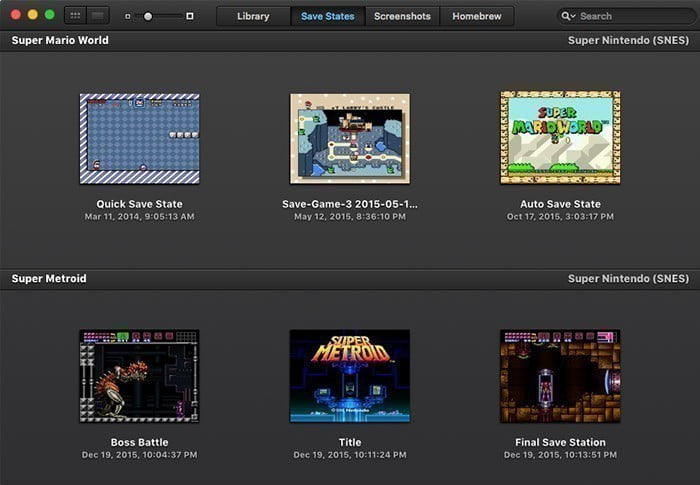
Состояния сохранения обычно можно установить в меню файлов списка эмулятора и записать в файл, который сохраняется на диск отдельно. OpenEmu автоматически создаст библиотеку сохраненных состояний. Другие эмуляторы требуют, чтобы вы вручную управляли своими сохранениями.
4. Консольная поддержка
На большинстве современных консолей можно играть в самые смоделированные игры. Большинство эмуляторов поддерживают любой HID-совместимый контроллер. OpenEmu. Может Устанавливается автоматически на общих контроллерах Однако для других эмуляторов может потребоваться ручное сопоставление. Если у вас нет консоли, клавиатура будет работать.
Заключение
OpenEmu, безусловно, наша любимая платформа эмуляторов. Но это не единственный вариант, и есть множество вариантов моделирования, которые можно изучить, чтобы играть в ретро-игры на macOS.







